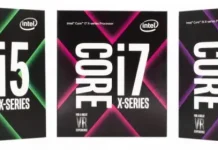Como usar um ecrã duplo no seu portátil explicado
Os computadores portáteis são uma boa escolha para aqueles que não gostam de trabalhar ou estudar sentados num só lugar. Com um laptop, você pode ir ao seu café favorito, pedir o seu café favorito e fazer o seu negócio. Você pode simplesmente sentar-se no sofá em casa e trabalhar com o seu laptop em uma posição confortável.
Você provavelmente sabe que os portáteis não são conhecidos pelos seus ecrãs largos. Às vezes, as especificidades do trabalho ou estudo envolvem o uso de uma tela grande, por isso foi melhor ver vários detalhes. Neste caso, você pode conectar uma segunda tela adicional, que irá detalhar melhor a imagem.
Se você tem um laptop potente o suficiente, você também pode conectar um segundo monitor para torná-lo mais conveniente para jogar alguns videogames cooperativos com seu amigo.
Basicamente, se você tiver conectado vários monitores, isso significa que você não precisa mais alternar entre as aplicações na mesma tela. Por exemplo, você pode exibir seu cliente de e-mail na tela nativa do seu laptop e executar outro programa em um grande monitor externo.
Neste artigo, vamos dizer-lhe como usar um ecrã duplo no seu portátil.
Que tipo de cabo para conectar o laptop a uma segunda tela
Conectar monitores externos ao seu laptop será bastante fácil. Primeiro de tudo, você precisa saber de que tipo de cabo você precisa. A maioria dos computadores portáteis modernos tem uma porta HDMI, DisplayPort, MiniDisplayPort ou USB Type-C.
Veja as entradas do seu laptop e o monitor que você quer conectar. Depois disso basta escolher o fio certo, na maioria das vezes é um cabo HDMI. Se você não o tiver em casa, você pode comprá-lo na Amazon ou em uma loja de hardware.
Como configurar um ecrã duplo no seu portátil
Se quiser configurar uma tela dupla no seu laptop no Windows 10, você tem que seguir estes passos:
- Primeiro de tudo, ligue o cabo certo ao laptop e ao monitor;
- Em seguida, pressione as teclas “Win + P” para abrir as opções “Project”, que aparecem no lado direito da tela do seu laptop;
- Depois disso, escolha uma das três opções: “Duplicar” (duplica a imagem do seu laptop no monitor), “Estender” (divide o desktop inteiro em duas telas e permite arrastar e soltar janelas e outros elementos de uma tela para outra) e “Somente segunda tela” (desliga a tela do laptop e deixa somente a tela adicional).
Uma vez completados estes passos, você terá a oportunidade de usar o seu segundo monitor.
Como mudar as posições de tela de múltiplos monitores no Windows 10
Se você quiser mudar as posições de tela de vários monitores no Windows 10, você tem que seguir estes passos:
- Primeiro de tudo, clique no “Menu Iniciar” e escolha “Configurações“;
- Então, vá para “Sistema”;
- No menu “Display” pré-selecionado, clique no monitor e mova-o para o local desejado. Se estiver à esquerda da tela principal, posicione-o à esquerda da tela principal ou mova-o para onde estiver atrás do monitor principal;
- Finalmente, feche “Configurações”.
Agora, estás pronto para ir.